
【視聴回数を伸ばす】YouTube動画マニュアル~たった23本の動画で年間10万回再生!~
こんにちはー!
ひちです。
・視聴回数がなかなか伸びない
・YouTubeの設定方法がわからない
・昔作った動画を見てもらえない
そんな悩みを抱えていませんか?
実はYouTube動画の基本的な設定をちゃんとすれば、視聴回数が伸びたり、昔つくった動画でも繰り返し再生されたりするんです!
ただ、基本的な設定をやっていない人が意外と多くて「素敵な動画なのにもったいないなぁ」といろんな方の動画をみて、ずーっと思っていました。
動画はただアップするだけでは、視聴してもらえません。
あなたがすでに有名人なら話は別ですよ。
一般人である私たちの動画は数多くの動画に埋もれてしまい、誰にも見つけてもらえず、視聴してもらえるチャンスを逃してしまうのです。
もう一度言いますよ!
基本的な設定を押さえれば、誰にでも視聴回数が伸びるチャンスがあります!!
せっかくこのnoteを手にしてくださったので、これからお伝えするやり方を取り入れて視聴回数の伸び悩みから解放されてくださいね♪
このnoteの先読み企画の参加してくださった方から感想をいただいております♪
@hichi1203 さんのYouTube動画マニュアルnoteを読みました🍐
— ナッシーのルーティン🍐 (@failure_pear) February 6, 2021
noteとても丁寧に作られており、わかりやすい内容でした🥰
YouTube初心者
半年経っても、登録者が増えない人
YouTubeSEOを知らない人
はマニュアルnote読んだ方がいいと思いました!
特に第4章②キーワード選定は超大事です🔥#ひちnote https://t.co/HKyCvLW9Fp
ひちさん@hichi1203 のYouTube動画マニュアルnoteを読ませていただきました❗
— かずちか|幼児雑誌の読者サポーター (@Kazu_writer) February 6, 2021
・これからYouTube始めたい
・右も左もわからない
・やりたいけど毎日更新は無理
こんな人が読めば『何をやればいいか』が見えてきますな🤔
知っておきたい情報が詰まってるので調べものの時短になりますよ🎵#ひちnote
ひちさん(@hichi1203 )のYouTubeマニュアル先読みさせていただきました💡
— ウナタロ@サラリーマンYouTuber兼blogger (@unataroblog) February 7, 2021
動画作成の注意やポイントが詳しく、またアナリティクスの見方まで解説されていて即実践可能で勉強になる内容でした😌
ひちさんありがとうございました!✨
(今後の更新も切実にみたい…)#ひちnote #YouTubeはじめました https://t.co/0AyfzBva0P
ひちさん @hichi1203 のYouTubeノートすごい!
— モモシロ (@totovito) February 7, 2021
とりあえずYoutubeチャンネル作ったけど思うようにアクセスが集まらない人はこれを読むべし✨
知らなかった重要な設定項目も知れた!
キーワード選定などSEO知識があれば活用できるというのも嬉しいけど、注意すべき点もあって為になったよ#ひちnote
YouTube動画マニュアルnoteを先読み企画に参加してくださった皆様、本当にありがとうございました(*´▽`*)
このnoteでは、視聴回数を伸ばす基本的な設定だけでなく、実際のデータからアナリティクスの見方なども書いてますので、最後まで読んでいただけると幸いです。
前半の無料部分では、私が独自に手に入れた著作権に関する情報や動画コンテンツの作り方、YouTube動画チャンネルにアップロードする仕方なども書かせていただきました。
無料部分だけでも文字数1万字超、画像26枚とボリューム満点で十分お役に立てるようになっておりますので是非お読みくださいませ~(*´▽`*)
私はフルタイムで働く一児の母です
私がYouTubeを始めたのは2016年でした。
当時の私は、ブログもTwitterもまだしておらず、やっていたのはほぼ友達繋がりのFacebookだけ。
そんな私がYouTubeを始めたきっかけは、勤務先のセミナー集客にYouTubeを利用できないかと考えた為でした。
YouTubeの使い方を覚えるために、実費でYouTubeセミナーに行ったり、自分でネットで調べたりして勉強し、試しに折り紙のYouTube動画チャンネルを作ってみたんです。
しかし、結局勤務先ではそのノウハウを使うことなく、私が作った折り紙のYouTube動画チャンネルだけが残りました。
このYouTube動画チャンネルは23本の折り紙動画しか公開されておらず、動画のクオリティもめちゃくちゃ低いのですが、3年目以降は年間平均して10万回視聴回数があるんです。
最近、ほとんど動画投稿していないにも関わらずですよ!
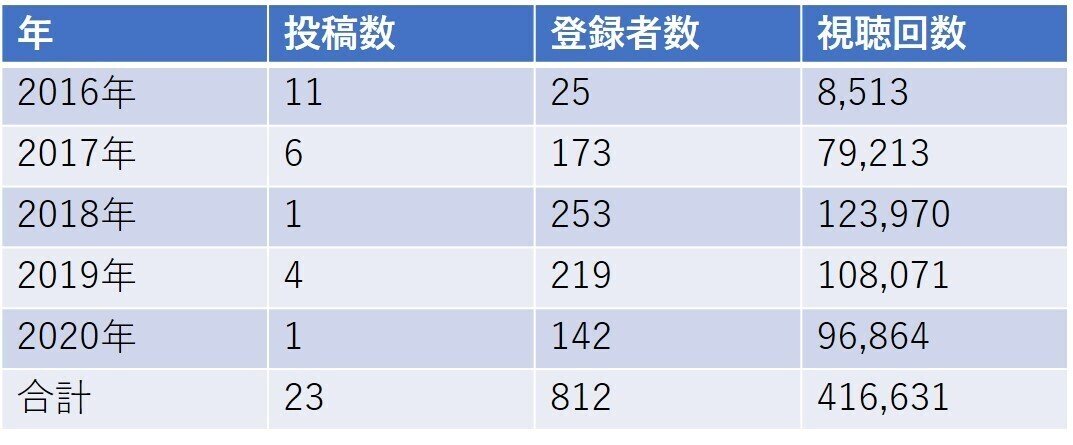
2016年の動画ですから、もちろん前と今とでアルゴリズムが変わっている部分はあります。
ただ、初心者がまずやるべき基本的な設定は変わっておりませんので、その点について私が学んだり実践したりしたことをお話しさせて頂きます。
2016年当時に有料セミナーに参加したり、ネットで調べたりして取り入れた設定方法やノウハウは、ぶっちゃけ今ではネットでちょっと調べれば無料でほとんど見つけられます。
でも、こんなやり方があるんだということを知らないと調べようがないですよね。このnoteで基本的な設定やノウハウを知って試していくことで、自分に合った方法がわかり、さらに深く調べていくこともできます。
2020年になってやっと勤務先でもYouTubeを少し取り入れてもらえるようになりました。
そこでこのnoteの内容を実践したところ1週間で見事動画が上位表示されたので、今でも充分通用する方法だと実感しております。(レアキーワードでしたが、月間検索ボリューム10‐100あります。)
しかし、このnoteを読めば、誰でも視聴回数が爆上がりするわけではありません。
動画のジャンルや更新頻度、適切にキーワードを入れることができているかなど、人によって伸び方に違いはあります。
でも、このnoteに沿ってYouTube動画チャンネルを運用していけば、初心者でも視聴回数が徐々に増えていくマニュアルnoteとなっております。
改めて、、、
【このnoteが必要な人】
・視聴回数がなかなか伸びない人
・YouTubeの基本設定があまりわからない人
・昔作った動画を見てもらえない人
【このnoteが必要でない人】
・YouTube動画チャンネル運用が自分の思い通りにできている人
・短期間で視聴回数やチャンネル登録者数を伸ばしたい人
今回、このnoteを作るにあたってYouTubeのことを調べてみたところ、2016年の頃よりも新しい機能がいくつか増えていました。
このnoteでは、2016年に私が行ってきた基本的な設定と合わせて最近の新しい機能もご紹介いたします。
あなたのYouTube動画チャンネルの視聴回数を伸ばすきっかけになるのではと私自身嬉しく思っています。
さて、ここからはこちらの二人がナビゲートしますね!

それではYouTube動画マニュアル本編をご覧ください。
はじめに
どんなにすばらしい動画をつくっても、ネット上で見つけてもらわなければ視聴してもらうことはできません。
このnoteでは、ネット上にユーザーにあなたの動画をみつけてもらい、動画を視聴してもらうための方法をお伝えしていきます。
これからYouTubeを始められる方やYouTubeを始めたけど、なかなか視聴回数が伸びない方は、このnoteが少しでも参考なればと幸いです。







ではでは、こちらの折り紙動画チャンネル「hichi1203」の動画とデータをもとに視聴回数が伸びる基本設定を紹介していきますので、ご覧くださいね!
こちらの「折り紙を切った断面がキレイになる方法」という動画ですが、2017年1月にアップし、2021年8月までに23,000回以上視聴されております。

この折り紙動画チャンネル「hichi1203」は、2016年5月11日にスタートし、13秒~12分程度の動画が23本しかありませんが、2020年12月までに総視聴回数41万回、チャンネル登録者数812人となっています。
ここ数年はほぼ放置状態ですが、2020年12月では5,395回くらい視聴されています。(最高視聴回数は2019年2月の21,747回です。)
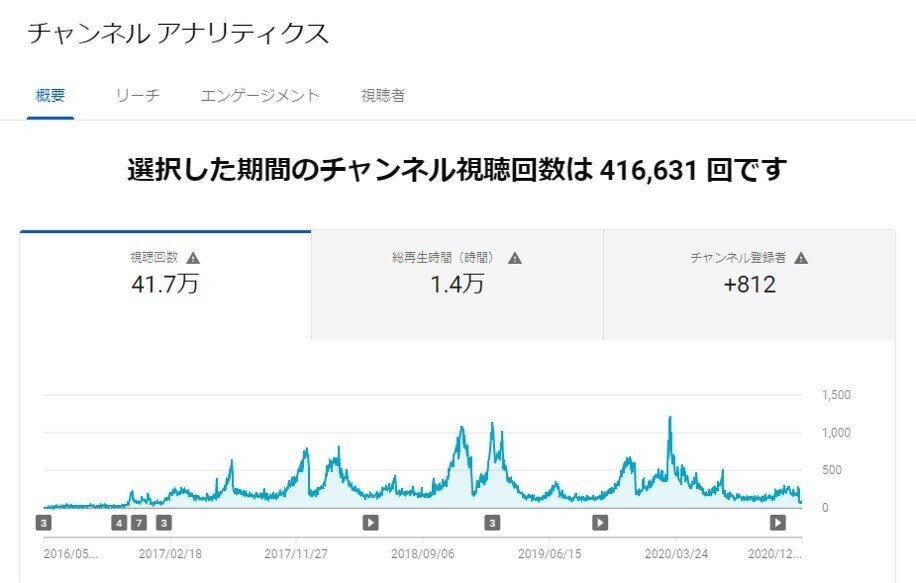




私の動画はとてもいい動画とは言えません。
誰もが私の動画をみれば、これ以上のものを作れると思うはずです。
しかし、動画のクオリティが良くなくても、基本的な設定をしっかりしていれば、ある程度は視聴回数が伸びていきます。
それならば、動画のクオリティが高いのに、基本的な設定をしていないがために動画を見てもらえないなんてもったいないですよね?
このnoteに書いてあることをしっかり取り入れて、多くの人にあなたの動画を見てもらえるようにしましょう。
第1章:YouTubeで守らなければならないこと
このnoteでは、YouTubeを始めるにあたり、視聴回数・チャンネル登録者数を伸ばすために必要な基本的な設定と対策を記しました。
しかし、YouTubeスタート時には使えない機能があります。特にYouTubeでの収益化や動画中の他のサイトへ誘導するなどは、YouTubeパートナープログラムに参加していなければできません。
YouTubeパートナープログラムの参加条件は、チャンネル登録者1,000人以上、有効な公開動画の総再生時間が直近の12か月間で4,000時間以上など条件があります。
しかし、チャンネル登録者1,000人以上、総再生時間が直近の12か月間で4,000時間以上あっても有効な動画でないと判断された場合、YouTubeパートナープログラムに参加できないだけでなく、最悪アカウント停止になる可能性も否めません。

恐ろしいですね~
そこで、一番はじめにYouTubeで守らなければならないことを知ったうえで、視聴回数・チャンネル登録者数を伸ばすために必要である基本的な設定を行うようにお願いいたします。
①YouTubeで守るべきこと
YouTubeは世界中のユーザーが集まるコミュニティであるため、信頼関係で成り立っています。すべてユーザーが心地よくYouTubeを楽しめるように、はじめにYouTube「コミュニティガイドライン」を読んでおきましょう!
このマニュアルでは、主要なものを簡単に説明します。
詳しくはリンク先をよくお読みください。
YouTubeを利用するということは、世界中の人々が集まるコミュニティに参加することでもあります。すべてのユーザーがYouTubeを楽しく利用できるよう、さまざまなガイドラインが設けられています。
YouTubeを利用する際に必ず守るべき5つのルールです。(2021年1月時点)
・クリエイター向けのベストプラクティス
・スパムと欺瞞行為
・デリケートなコンテンツ
・暴力的または危険なコンテンツ
・規制対象の商品
【クリエイター向けのベストプラクティス】
トラブルを回避するための一般的なルールであるYouTubeのポリシーを理解しておきましょう。簡単にいうと不快なコンテンツを投稿しないでおきましょうということなどが書かれています。
【スパムと欺瞞行為】
YouTubeコミュニティは、信頼の上に成り立つコミュニティです。他のユーザーに誤解を与えたり、詐欺、スパム、不正を行ったりすることを目的としたコンテンツは、YouTubeで許可されませんので、十分気をつけましょう。
【デリケートなコンテンツ】
YouTubeは、視聴者やクリエイターの保護、特に未成年者の保護に努めています。そのため、ヌードや性的なコンテンツ、自傷行為が児童の目に触れないようにするルールを制定しています。小さいお子さんの裸や男性の上半身裸であっても規制がかかる場合があるので、できる限り撮影しないようにしましょう。
【暴力的または危険なコンテンツ】
YouTubeでは、悪意のある表現、搾取行為、暴力的な描写、悪意のある攻撃や、有害で危険な行為を助長するコンテンツが禁止されています。客観的にみて暴力的または危険な描写を避けるようにしましょう。
【規制対象の商品】
一部の商品はYouTubeで販売することができません。販売が許可される商品と禁止される商品についてご確認ください。
以上、詳しくは、YouTube「コミュニティガイドライン」を必ず確認してください。
②アカウント停止にならないために
初心者の方がやってしまいがちなアカウント停止の危険がある2つのことをお伝えします。
・相互登録をしないこと
・著作権侵害をしないこと
【相互登録をしないこと】
相互登録はYouTubeの規約違反であるため「相互登録お願いします」は動画の中でも説明欄やコメント欄にも絶対しないようにしてください。
「チャンネル登録お願いします」の呼びかけは大丈夫です。
【著作権侵害をしないこと】
YouTubeポリシーでは上記の内容に加えて「法律に関するポリシー」があります。
著作権侵害については相手が申告しないと裁判等になりませんが、だからといって著作権侵害に当たるような行為をしてはなりません。
お金を払わなくてはならないものや他人のオリジナルのものは勝手にアップしては行けません。必ずフリーのものや許可の得たものを使用しましょう。
以上のことを行うと、アカウント停止になる可能性が高まるため、重々守ってYouTube運営されるようにしてください。
③著作権のことを知ろう
「著作物」には著作権者、著作者人格権が存在します。
保護期間内にある他者の著作物を、権利者の許可なく、著作権法で例外と認められた方法以外で利用した場合、著作権の侵害に当たりますので、十分にご注意ください。
次のサイトをご覧ください。
著作権って何?(公益社団法人著作権情報センター)
法令データ提供システム:著作権法(総務省行政管理局)
「著作物」とは別に「商標権」の権利者が存在するかもしれません。
不適切な利用は、権利侵害とみなされて損害賠償の対象となった例もあります。
次のサイトをご覧ください。
知的財産権について(特許庁)
④著作権Q&A
Q.会社のパンフレットのイラストや写真をYouTubeチャンネルで利用したい
A.パンフレット製作者にウェブ上へ掲載可能かどうか確認が必要です。イラストはイラスト制作者、写真は写真撮影者に著作権があり、2次的利用を認めていない場合がありますので必ず確認しましょう。
Q.企業を紹介するため、その企業ロゴをYouTubeチャンネルで掲載したい
A.企業ロゴは商標権が登録されている場合があります。その場合、商標権の権利者から掲載許諾を得る必要があります。決して取引企業のホームページから画像を切り取って使用しないようにしてください。許諾を得られたら先方から企業ロゴデータをもらえるか確認しましょう。
Q.好きな映画やドラマをYouTubeチャンネルで紹介したい
A.好きな映画やドラマの感想文など、自分の言葉を掲載することは、知的財産権を侵害しません。しかし、映画やドラマなどの画像や動画を許諾なく掲載することは、著作権等の侵害に当たりますのでしないようにしましょう
※参考:放送番組と著作権法(NHK)
Q.知人の写真や動画をYouTubeチャンネルに掲載したい
A.個人を特定できる写真や動画の場合、本人の同意を得ないまま掲載すると肖像権の侵害に当たります。一度承諾を得たとしても、本人が取り下げるよう希望した場合は、すみやかに対応しなければなりません。
また、掲載状況によっては、個人情報保護法違反とみなされるケースもありますので、本人の意向を必ず確認しましょう。
⑤折り紙YouTube動画に関する著作権について
実は折り紙動画って著作権侵害に抵触する恐れがあるんです。
2016年当時は著作権に関する情報が今よりも少なくて、当時私が調べた範囲では、オリジナル折り紙の折り図を公開するのはアウトだけど、折り紙を折っている姿は問題ないということでした。
確かに料理動画もレシピ公開はダメだけど、作っている過程は大丈夫という話を聞いたことがあって、料理や折り紙、工作とかは同じように考えればいいのかなっと思っていました。
最近になって改めて調べてみると、面白い動画を見つけました。
タイトル
「折り紙の折り図は著作物か? 弁護士が解説~手芸YouTuber必見シリーズ2」
内容は次の通りです。
TBSドラマ「ぼくの妹」の最終回に「吹きゴマ」の折り紙が登場しました。番組終了後、番組公式ホームページにその折り方を説明した図面(折り図)が掲載されました。
ところが、その折り紙は折り紙作家によって 「へんしんふきごま」として発表されていたのに、作者Aさんの了解を得ていませんでした。そこでAさんは、TBSに対して著作権侵害を理由に損害賠償と謝罪広告の掲載を求めました。
知財高裁はどのような判断をしたのでしょうか?
さて、どんな判断が下されたのでしょうか?
この動画はYouTubeの検索窓にタイトルを入れて視聴してみてくださいね。
ネタばらしするとTBS側の折り図どおりに作っても作品が完成しないという決定的なミスがあり、それ以外も含めて著作権侵害に至らなかったということだったのですが、動画ではどのように著作権侵害を判断するのかという解説がとても分かりやすく紹介されていました。
ただ、この動画を見ただけでは、私の折り紙動画がセーフかアウトか判断しかねたので、最終的に折り紙協会に問合せしました。
問い合わせた内容がこちらです。

そして、折り紙協会からの回答がこちらです。

まとめると
・伝承作品は著作権法による保護期間経過しているからOK
・オリジナル作品は作品を作り出した人が著作権を有している為、無断使用はNG
・「鬼滅の刃」の折り紙は作品を作り出した人の許可だけでなく、「鬼滅の刃」の著作権者に使用許可を求める必要あり!
著作権法の保護期間は死後70年です。
著作権法の保護期間はどれだけ?(公益社団法人著作権情報センター)
ぶっちゃけ折り紙の定番の折り鶴とか紙風船とか昔ながらの作品はもともと誰のオリジナル作品で死後何年経っているかなんてどう調べたらいいんだっていう感じですよね。。。
これまで、折り紙動画の著作権について何か言われたりしたことはありません。
しかし、今までは大丈夫だけど、これからは大丈夫かという保証はありません。
こんなわけで、私はこれから新しく折り紙動画を作っていくことを控えるようにしています。
YouTube動画を始める際は、著作権について調べてから動画をつくりましょう。せっかくアップした動画を取り下げなくてはならない事態を避けるようにしてくださいね。
第2章:YouTube動画コンテンツについて
YouTube動画チャンネルのスタート時は動画をアップしてもほとんど視聴されません。
それでもコツコツと動画コンテンツを増やしていきます。
更新頻度にもよりますが、通常2~3か月くらい経つと少しずつ見てもらえるようになります。
動画を50本くらい上げると視聴回数やチャンネル登録者が少しずつ変化していきますし、どんな動画が求められるかデータも少し取れてきますので、さらに良い動画コンテンツが作れるようになっていきます。
動画作りは地道にやっていきましょう。
私は23本しか動画をアップしていませんので、動画コンテンツの話は基本的なことしか言えませんが、昔セミナーで習ったことや、私自身が試してみたこと、最近勉強したことなどをお伝えしていきます。
基本はユーザーに喜ばれる動画やお悩み解決動画が視聴されやすいです。
悩みを解決したい!助けてあげられる!役に立つ!そのような良い動画がたくさんあると他の動画も視聴してもらえたりチャンネル登録もされたりしやすくなりますので、まずは次の5つのことに気を付けて丁寧に作りましょう。
①動画の台本をつくろう!
②動画のトークは元気よく!
③動画撮影はほどよい距離感を!
④動画編集はカットが基本!
⑤顔出し&声出しは必要?
①動画の台本をつくろう!
動画の構成や台本作りは、基本、PSETを使うと作りやすいです。
「P:悩み」→「S:解決」→「E:証拠・理由」→「T:今すぐ」の流れで動画をつくるとまとまった構成になります。

私の動画は折り紙動画なので、あまりPSETを使うことはないのですが、サンタ手紙の動画ははじめに完成図をみせて折り始めるという方法をとっています。
こうすることで、1から折り始めるよりもサンタ手紙ってこんな感じになっているのかということがわかるので、折り始めてもイメージしやすく折れるようになっています。
台本の型はいろいろあるかと思いますが、常に視聴者目線で構成を考えるようにしましょう。
②動画のトークは元気よく!
動画でのトークは元気よくしましょう!
タレントさんや俳優さんのテンションが高いのは画面を通すと普段のしゃべりより30%くらい低く感じるためだといわれています。
画面に映るテンポやテンションの高さは、ドラマや映画などから学んだり、撮影後は自分でチェックしたりするだけでなく、他の人に見てもらうことも大切です。
動画を最後まで見てもらえるために、構成・台本作りは必ず取り組み、トーク練習も何度もしてから動画を撮影します。
③動画撮影はほどよい距離感を!
動画撮影の際は距離感を考えましょう。
画面の中で人物が近すぎたり、遠すぎたりすると見ている人に威圧感や不安感が生まれます。
カメラの位置が下のほうだと見下しているように映りますし、カメラの位置が上のほうだとへりくだったように映ります。
動画を視聴したときにユーザーと目の高さが同じくらいになるのがベストです。
肝心な箇所が見切れるとかもなしですよ!
視聴者にアレ?っと思わせないように画面から伝えるべき内容がきちんと伝わるような工夫をしましょう。
④動画編集はカットが基本!
動画撮影が終わったらいよいよ動画編集です。
動画編集は台本やしゃべりがしっかりしていれば、最小限の編集で済みます。
逆に台本やしゃべりがいまいちの場合は、どんなに技術を駆使して動画編集したとしても良い動画コンテンツができません。
動画編集の基本はカットです。
例えば「えー」とか「・・・」とか言葉と言葉のつなぎ目で不自然な間が出来たらそこもカットします。人によってはそれが持ち味になる場合もありますが、無駄な箇所を省いてわかりやすく繋げていくことでスムーズにみてもらえるようにします。
そして動画を解説するための文字は顔や見せたい背景部分と極力被らず、見やすくします。
おすすめ動画編集ソフトは、パソコンで動画編集するなら有料の「Filmora」や「Adobe Premiere Pro」がよいでしょう。
「Filmora」は1万円台で買い切りタイプがあります。はじめての動画編集なら操作もあまり難しくないのでおすすめです。
また、iPhoneで動画を撮影した場合は無料の「CapCut」や「vllo」が使いやすく人気があります。
こちらは両方とも無料なのでスマホにダウンロードして気軽に使ってみてください。
無料の「CapCut」や「vllo」が使いこなせれば、有料の「Filmora」や「Adobe Premiere Pro」も大体使えます。
一度アップした動画は直せないので、動画作りは丁寧に最後まで見てもらえるように心がけましょう!
⑤顔出し&声出しは必要?
基本、顔出し&声出しはできるならしたほうがいいです。
無音のテレビ番組ってあまりみないですよね?
やはり動画の先にいる人が感じれる動画を作るほうが視聴者の安心感も違います。
ただ、私の折り紙動画は音楽だけで、顔出し&声出しはしていません。
それは折り紙動画を見る目的は、折り紙を作る人ではなく、折り紙の折り方なので、顔出し&声出しの解説がなくても十分なのだということを視聴回数からも読み取れますね。
あなたのチャンネルはどんな人がどんな目的で見るかによって顔出し&声出しの必要性が変わってくると思いますので、同じジャンルのYouTube動画はどうしているのかなど参考にするのもよいですよ。
第3章:YouTube動画をアップロードする手順
YouTube動画をアップロードする手順を説明します。
事前に用意するものは2つです。
・YouTube動画チャンネル
・フォルダに保存されている動画コンテンツ
これから動画をアップロードされる時に押さえておくべきことを手順に沿って説明していきます。
いろいろ入力していきますが、動画以外は後で訂正追加などできますので、一通りポイントを押さえておきましょう。
【YouTube動画をアップロードする手順】
YouTube動画チャンネルの右上にあるマークから作った動画をアップロードします。

「動画をアップロード」を選択します。

動画ファイルをドラッグ&ドロップするか、ファイルを選択します。

動画を選択して「開く」をクリックします。

この時注意したいことは元の動画を絶対消さないことです。アップロードした動画はファイルに保存されている動画から借りている状態なので、保存されている元の動画を消してしまうとYouTubeにアップした動画も見られなくなります。元の動画は絶対に消さないようにしてください。
動画をアップロードしている間に詳細設定をしていきます。

タイトル欄はキーワードが入ったタイトルを入力します。
説明欄はタイトルで説明できなかった文章を入れます。後で変更できるので、今回はこのまま入れておきます。
次の章で説明欄にハッシュタグやチャプターをいれる方法をお伝えします。

サムネイルはアップロードしている動画からYouTubeが3つの画像をピックアップします。ピックアップに少し時間がかかるので、他の詳細を先に入力します。

再生リストは動画が増えてからとリストを作るので初めは設定しなくても大丈夫です。
視聴者は子供向けかどうか選択してください。
他にも詳細設定が必要なので、「その他のオプション」をクリックしてください。

「その他のオプション」をクリックすると「タグ」を入力する箇所が表示されます。
タグに入れたキーワードによって検索に引っかかったり、関連動画に表示されたり、自分の他の動画と紐づけたりできるので、設定しましょう!

タグは500文字まで入るので、どんどんいれてもいいですが、基本、動画と関連のあるキーワードやチャンネル独自のキーワードをいれます。
詳しくは次の章で説明します。
それ以外の項目はデフォルトのままでも構いません。
もし選択するとしたら1番下のカテゴリくらいで大丈夫です。

詳細を入力しているうちにサムネイルが3つピックアップされました。現在真ん中のサムネイルが選択されています。この中でサムネイルにしたいのがなかったら別に画像を作ってサムネイルをアップロードしましょう。

今回は左側のサムネイルを選択しました。サムネイルも後で変更可能です。
ここまで詳細を決めたら下の「次へ」をクリックしましょう。

「次へ」をクリックすると動画の要素が表示されます。
「終了画面の追加」は動画の最後に「チャンネル登録」アイコンや他の動画への誘導ができる設定です。
「カードの追加」は動画の途中で他の動画など関連コンテンツへ誘導できる設定です。
どちらも後で設定できますので、今回は何も触らずにこのまま「次へ」をクリックします。

最後に公開設定をします。
公開方法は3パターンあります。
・非公開…自分だけ楽しめます
・限定公開…動画のURLを知っている人だけ視聴できます。
・公開…すべての人が視聴できます。
通常は動画を公開しますが、動画プレゼント企画などは限定公開するなど用途にあわせて選択してください。こちらの設定も後で変更可能です。
スケジュール設定は必要であれば設定してください。
最後に「保存」をクリックします。

これで、動画のアップロードが終了しました。ここからSNSなどにリンクできますが、今回は「閉じる」をクリックして終了します。
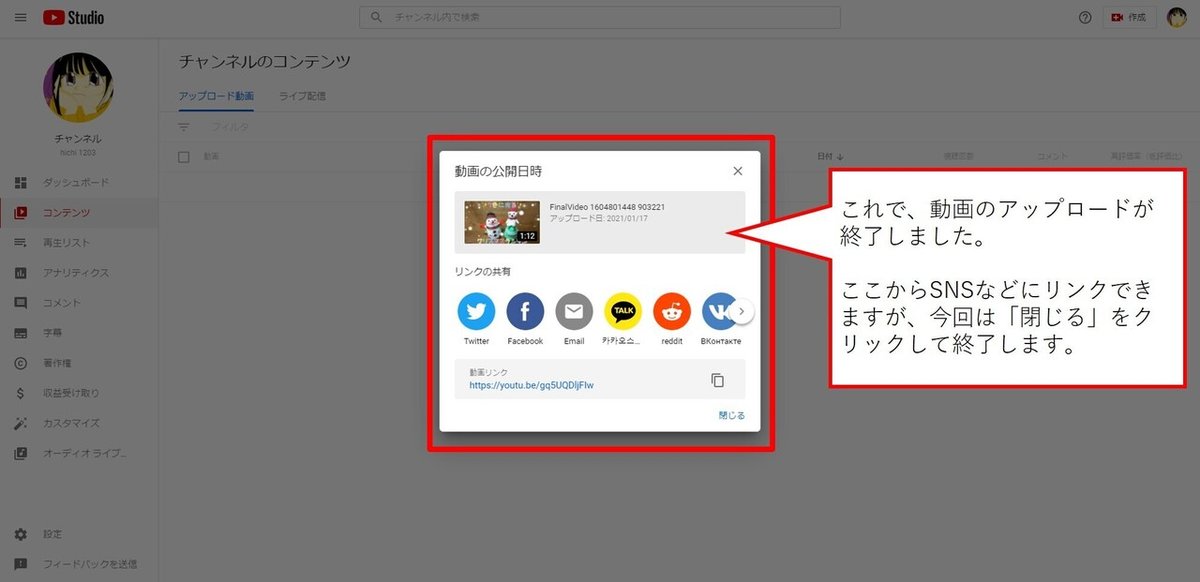
動画をアップした後「コンテンツ」をクリックすると、動画一覧が表示されます。
ここに今アップしたばかりの動画が表示されていればOKです。

ここをクリックすると、詳細設定ができるようになります。

先ほど飛ばした「終了画面」と「カード」はこちらから設定できます。
こちらは動画が増え始めたら設定していきましょう。

「終了画面」では動画の最後に「チャンネル登録」アイコンや他の動画への誘導ができる設定ができます。コンテンツが増えてきたら設定しましょう。

「カード」では動画の途中で他の動画など関連コンテンツへ誘導できる設定です。コンテンツが増えてきたら設定しましょう。

これで、YouTube動画をアップロードする手順の説明は終わりです。
ここからは、YouTube動画の視聴回数・登録者数を増やすためにしておく基本的な設定をお伝えしていきます。
noteの無料部分を読んで役に立ったと思ったら・・・
・noteの感想ツイートを書いて、ひち(@hichi1203)にメンションをつける
→素敵な感想ツイートはRTしたり、このnoteの冒頭で紹介させていただきます♪
・#ひちnoteというハッシュタグをつけてツイートする
→ハッシュタグがついたツイートは必ず見に行きます。前後のツイートも合わせて積極的にいいねやRTをさせていただきます♪
こんなふうにしてもらえるとすごく嬉しいです。
/
ここから先は、有料でお願いします。
\
この先、全体で文字数30,000字超&画像150枚超&アナリティクス公開など、皆さんのお役に立てるようにリニューアルさせていただきました!
私の動画チャンネルのアナリティクスなど外部からは見れない情報と合わせて視聴回数の伸ばし方をまとめさせていただきました!
リニューアル企画として980円をnote代として頂けると、今後の励みになります。
※リニューアル企画後に、人気動画の関連動画に表示される機会がふえるノウハウを追記します。あまり広く知れ渡っていない方法なので、追記した後は価格を大幅に上げさせて頂きます。
ここから先は
¥ 980
Amazonギフトカード5,000円分が当たる
この記事が気に入ったらチップで応援してみませんか?
